お世話になります。
SDL2019の初回起動時のセットアップをミスしてしまい、
『対訳言語』項目に使用言語の選択肢が表示されずに設定できません。
解決策はございませんでしょうか?
ご教示いただけましたら幸いです。
よろしく願いいたします。
お世話になります。
SDL2019の初回起動時のセットアップをミスしてしまい、
『対訳言語』項目に使用言語の選択肢が表示されずに設定できません。
解決策はございませんでしょうか?
ご教示いただけましたら幸いです。
よろしく願いいたします。
Hello Tomomi Shida ,
Please take a look at this early posting on resetting your languages-
Oana Nagy | RWS Group
_____________
Design your own training!
You've done the courses and still need to go a little further, or still not clear?
Tell us what you need in our Community Solutions Hub
下記をお試しください。
1. Windowsキー+Rを同時に押し、[ファイル名を指定して実行]の画面を表示させます。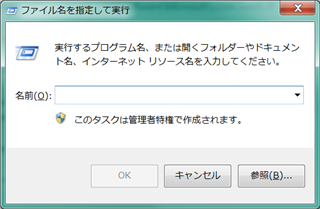
2. 下記のコマンドを入力し、[OK]をクリックします。
reg delete HKEY_CURRENT_USER\Software\Microsoft\LDSRClient15 /f
3. Studio 2019を起動します。
よろしくお願いいたします。

再インストールできないエラーに関しましては、下記のブログにて解決法を掲載しております。
https://www.sdltrados.com/jp/blog/Uninstall_Trados.html
まずはこちらで再インストールを完了させていただけますでしょうか。よろしくお願いいたします。
この度は、ありがとうございます。
ブログを拝見しまして、
[SDL Trados Studio 2019 SR1]からアンインストールを行ってしまっていました。
そして、”remove suite of products”のほうをアンインストールしようとするとエラーになってしまいます。
The error is:
”Setup has detected a different version of this product already installed. If you still wish to remove or repair that version, you must use that version's installer.”
この後、”remove suite of products”をアンインストールする方法はございませんでしょうか?
ご教示いただけましたら幸いです。
最も確実な解決法も、同じブログ記事に掲載しております。
Trados Studioの最新バージョンをご入手いただき、いったんこちらをインストールしてください。
その後、remove suite of productsを実行いたしますと、アンインストールが成功いたします。
Tsuchidaさま
お世話になります。
お礼が遅れてしまいましたが、
最新バージョンを再インストール後に、『ファイル名を指定して実行』アプリよりコマンドを実行したところ、言語の再設定ができ解決することができました。
サポートいただきまして、本当にありがとうございました。
ご連絡ありがとうございました。下記のVerify Answerにチェックを入れていただければと思います。
ご協力のほど、お願いいたします。